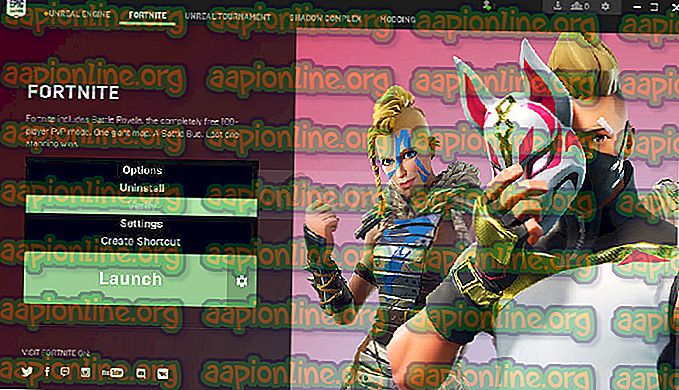Как исправить код ошибки Fortnite 20006
Fortnite - это игра-стрелялка, в которой главное - выжить. Это определенно одна из самых популярных игр, но многие все еще жалуются, что не могут играть нормально.

Код ошибки Fortnite 20006 появляется при запуске игры. Это ошибка запуска, и исполняемый файл игры даже не запускается. Следующее сообщение звучит так: «Не удалось запустить игру. Код ошибки: 20006 (Невозможно создать службу (Ошибка службы StartService: 193)) ». Проблема обычно связана с инструментом EasyAntiCheat, который используется в игре. Следуйте приведенным ниже методам, чтобы решить проблему!
Что вызывает Fortnite Error Code 20006?
Код ошибки Fortnite 20006 почти полностью связан либо с отсутствующей на вашем компьютере службой EasyAntiCheat, либо с ошибкой, устаревшей или просто не отвечающей при запуске игры. Epic Games не хочет, чтобы вы входили в игру, если вы не были предварительно проверены на мошенничество и взлом игры.
Кроме того, некоторые из ваших игровых файлов могли быть повреждены или отсутствовать, и это можно легко исправить, проверив игру из панели запуска Fortnite. Поврежденные файлы могут сбить с толку игру, если вы думаете, что у вас есть чит, а на самом деле это не так.
Отремонтируйте сервис EasyAntiCheat
Это анти-чит-сервис, используемый игрой для распознавания мошенников и хакеров. Он активно сканирует ваши настройки на предмет чего-либо, что может дать вам несправедливое преимущество перед вашими оппонентами. Однако иногда эта служба выходит из строя, и вам может потребоваться отремонтировать ее самостоятельно, чтобы избавиться от кода ошибки Fortnite 20006.
- Вы можете найти основной исполняемый файл игры, нажав кнопку меню «Пуск» или кнопку поиска рядом с ним и введя Fortnite. В любом случае, щелкните правой кнопкой мыши исполняемый файл и выберите опцию «Открыть местоположение файла» в контекстном меню, которое появится.
- Папка по умолчанию для установки: C >> Program Files >> Epic Games >> Fortnite, но это также зависит от архитектуры вашего компьютера. Вы также можете выполнить поиск Fortnite после нажатия меню «Пуск» или кнопки поиска, щелкните правой кнопкой мыши первую запись и выберите «Открыть местоположение файла».

- В любом случае, попав в папку Fortnite, перейдите к FortniteGame >> Двоичные файлы >> Win64 (или Win32 в зависимости от вашей ОС) >> EasyAntiCheat. Внутри вы должны увидеть файл EasyAntiCheat_Setup.exe. Щелкните правой кнопкой мыши файл «EasyAntiCheat_setup.exe» в папке и выберите параметр «Запуск от имени администратора» в появившемся контекстном меню.
- Подтвердите все запросы UAC о том, что файл хочет внести изменения в ваш компьютер, и подождите, пока откроется его окно.

- Убедитесь, что Fortnite выбран из списка игр, и нажмите кнопку «Восстановить сервис» ниже. Вскоре после этого должно появиться сообщение «Установлено успешно», поэтому попробуйте перезапустить игру и проверить, появляется ли по-прежнему код ошибки Fornite 20006!
Решение 2. Проверьте установку игры
Игра недоступна в Steam, и у вас нет доступа к полезной функции под названием «Проверка целостности игровых файлов». К счастью, Epic Games решили включить эту функцию в свой клиент Fortnite, который обычно выполняет ту же работу. Он просто сканирует вашу игровую инсталляцию на предмет отсутствующих или поврежденных игровых файлов и перезаписывает их, чтобы исправить вашу игру. Обязательно попробуйте это ниже!
- Вы должны открыть основной исполняемый файл игры, нажав кнопку меню «Пуск» или кнопку поиска рядом с ним и напечатав Fortnite. В любом случае, щелкните правой кнопкой мыши исполняемый файл и выберите опцию Открыть из контекстного меню, которое появится.
- Папка по умолчанию для установки: C >> Program Files >> Epic Games >> Fortnite, но это также зависит от архитектуры вашего компьютера. Вы также можете выполнить поиск Fortnite после нажатия меню «Пуск» или кнопки поиска и щелкнуть первую запись.
- Щелкните значок cog рядом с текстом «Запуск» в окне запуска Fortnite, которое должно открыть новое меню. Нажмите «Подтвердить» в меню и подождите, пока программа запуска завершит проверку файлов вашей игры.
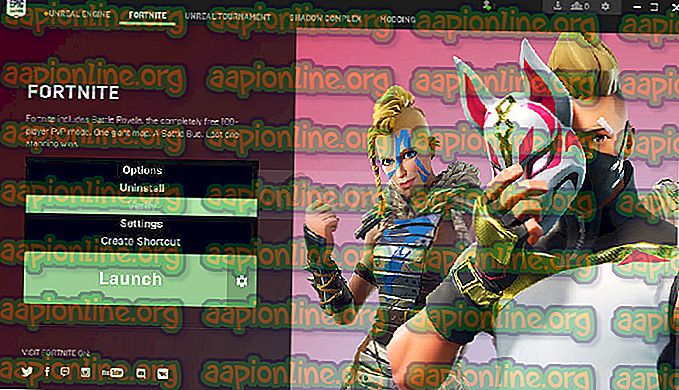
- Процесс должен занять около 10 минут. Проверьте, не были ли повторно загружены какие-либо файлы, и перезапустите Fortnite, чтобы увидеть, по-прежнему ли появляется код ошибки Fortnite 20006.
Решение 3. Переименуйте драйвер EasyAntiCheat
Переименование или удаление файла EasyAntiCheat.sys в папке System32 на вашем компьютере может быть правильным решением, так как игра будет загружена заново, как только вы снова откроете ее. Если его драйвер поврежден, даже ремонт или переустановка инструмента могут работать некорректно. Этот метод прост в исполнении и может избавить вас от дальнейших проблем.
- Перейдите в это место на своем компьютере C >> Windows >> System32, перейдя к нему после запуска проводника Windows. Сначала нажмите «Этот компьютер» или «Мой компьютер» на левой боковой панели, чтобы найти и открыть локальный диск C.
- Если вы не можете просмотреть папку Windows, вам может потребоваться включить параметр, позволяющий просматривать скрытые файлы и папки. Перейдите на вкладку «Вид» в верхнем меню проводника и установите флажок «Скрытые элементы» в разделе «Показать / скрыть» меню. File Explorer покажет скрытые файлы и запомнит эти настройки, пока вы не измените их снова.

- Найдите файл EasyAntiCheat.sys в папке System32, щелкните по нему правой кнопкой мыши и выберите «Переименовать». Измените его имя на что-то вроде EasyAntiCheat.old.sys и нажмите клавишу Enter, чтобы подтвердить изменения. Перезапустите Fortnite и проверьте, не появляется ли ошибка 20006 при запуске!